Windows 10 Build 17738 випущено лише з виправленнями
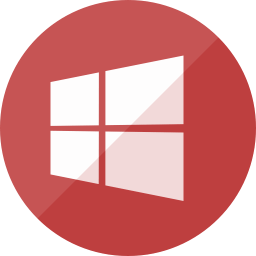
1 відповідь
Ще одна збірка з гілки Redstone 5 доступна для Fast Ring Insiders. Цього разу це Windows 10 Build 17738. Він не містить жодної нової функції, але має ряд виправлень.
Журнал змін містить такі основні моменти.
- Ми виправили проблему, через яку в Windows 10 у режимі S запуск Office у магазині міг не запускатися з помилкою про те, що .dll не призначений для роботи в Windows.
- Ми виправили проблему, через яку завантаження великого файлу в Microsoft Edge зупинялося на позначці 4 Гб.
- Ми виправили проблему, через яку натискання кнопки «більше» у вбудованому визначенні Microsoft Edge, що з’являлося під час читання останніх польотів, відкривало порожню панель.
- Ми виправили проблему, через яку елементи в меню «Налаштування» та «Більше» Microsoft Edge обрізалися, коли в налаштуваннях було ввімкнено параметр збільшення розміру тексту.
- Ми виправили проблему, через яку за допомогою функції Знайти на сторінці в Microsoft Edge не виділявся/вибирався поточний екземпляр результату.
- Ми виправили проблему, через яку після скидання Microsoft Edge збережені вибрані застрягли, показуючи зірочку поруч із назвою вибраного, а не заповнювали значок веб-сайту (якщо доступний).
- Ми виправили проблему, через яку текст, скопійований з певних веб-сайтів у Microsoft Edge, не можна було вставити в інші програми UWP.
- Ми виправили проблему, яка вплинула на Teams, через яку весь невідправлений текст зникав після завершення композиції смайлів (наприклад
перетворюється на смайлик). - Ми виправили проблему з останніми рейсами, через яку hiberfil.sys несподівано знову з’являвся після оновлення, навіть якщо його було вимкнено.
- Ми виправили проблему, яка сильно вплинула на продуктивність і надійність запуску протягом кількох останніх рейсів.
- Ми внесли деякі зміни, щоб збільшити час, необхідний для відтворення вікна диспетчера завдань під час запуску.
- Ми виправили проблему, через яку ліва частина розділу "Моя бібліотека" в Microsoft Store ставала неочікувано розмитою, доки не буде наведено курсор миші.
- Ми виправили нещодавню проблему, яка призвела до збільшення часу, необхідного для відкриття великих файлів у Блокноті, коли було ввімкнено перенесення слів.
- Ми виправили проблему, через яку після встановлення та видалення PIN-коду з’являлася можливість налаштування PIN-коду на заблокованому екрані може застрягти як метод входу за замовчуванням, а не екран входу, що запам’ятовує ваш бажаний вхід метод.
- Ми виправили проблему, яка призвела до WSL дьоготь і завиток команди не працюють на пристроях x86.
- Ми виправили проблему, через яку не працювали передбачення тексту та введення форми під час введення російською мовою за допомогою сенсорної клавіатури.
- Ми виправили проблему з командами режиму сканування диктора Shift + виділення, тому текст тепер буде правильно виділено в Microsoft Edge.
- Під час видалення локальної папки, яка синхронізована з OneDrive, ваш комп’ютер буде перевіряти помилки (GSOD).
- Під час оновлення до цієї збірки ви побачите, що спливаючі вікна панелі завдань (мережа, гучність тощо) більше не мають акрилового фону.
- Коли ви використовуєте параметр «Спрощення доступу», щоб збільшити розмір тексту, ви можете помітити проблеми з обрізанням тексту або виявити, що текст не скрізь збільшується.
- Екранний диктор іноді не читає в додатку Налаштування під час навігації за допомогою клавіш Tab та стрілок. Спробуйте тимчасово перейти в режим сканування диктора. А коли ви знову вимкнете режим сканування, диктор тепер читатиме, коли ви переходите за допомогою клавіш Tab та стрілок. Крім того, ви можете перезапустити диктора, щоб вирішити цю проблему.
- Після першого налаштування гарнітури Windows Mixed Reality у цій збірці з контролерами руху, можливо, потрібно буде повторно підключити контролери вдруге, перш ніж вони з’являться в гарнітурі.
- Ми досліджуємо проблему, через яку IME не можуть вводити східноазіатські символи в певні текстові поля під час використання Microsoft Edge. Дякую всім, хто повідомив про це.
Щоб отримати цю збірку, відкрийте програму «Налаштування» та перейдіть до «Оновлення та відновлення — Windows Update». Натисніть кнопку «Перевірити наявність оновлень» праворуч.
Джерело: Microsoft


